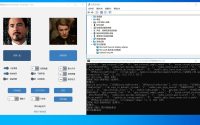基础知识:如何查看显卡型号和显存?

所以,如果你要玩一些前沿的AI项目,就必须确保有一张不错的显卡,最好是皮衣刀客老黄家的英伟达显卡,也叫N卡。

有了显卡之后显存(VRAM,显卡的内存)大小,就成了另外一个关键指标。大显存,可以跑大模型。大模型一般就意味着更好的效果。
不少人呢,想玩先进的AI软件,但是对电脑配置不太了解,不清楚自己电脑到底有有没有显卡,显卡型号是什么。下面就给大家3种方法,快速判断显卡情况。
1.设备管理器
Windows设备管理器是Windows系统的一个管理工具,用于管理计算机上的设备。所有硬件相关的东西,都会显示在这里。
右键桌面上的Win图标,在弹出菜单中点击“设备管理器”。
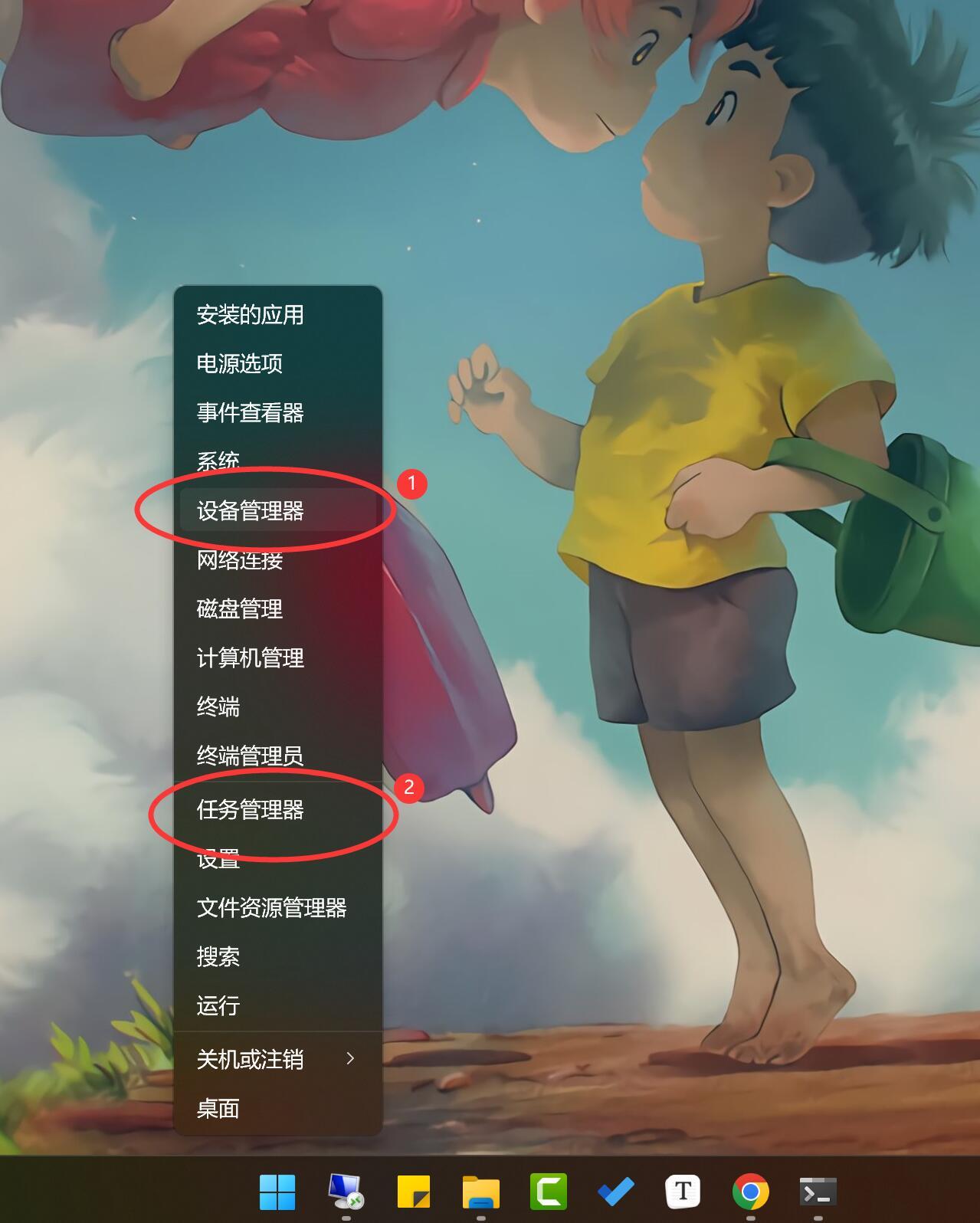
Win11上的样子。
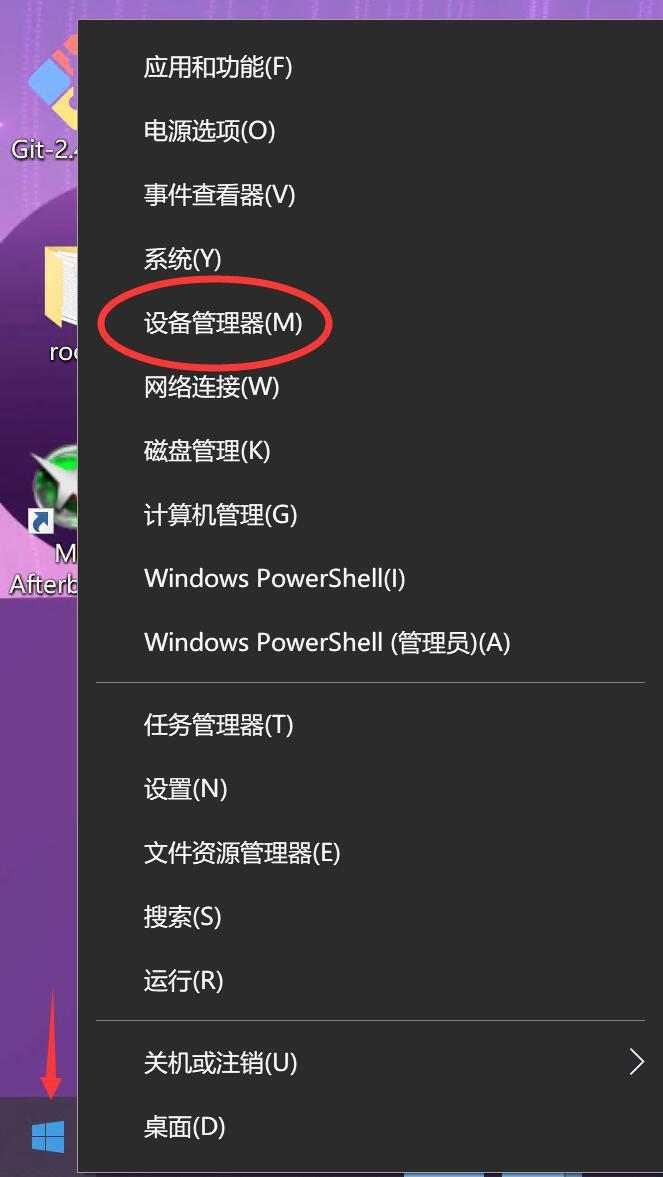
Win10上的样子。
不同系统版本,同一个大版本的中的不同小版本,会有一些差异,但是大差不差。如果菜单找不到,可以直接在启动中搜索”设备管理器“。
打开之后,找到“显示适配器”,展开就能看到型号了。
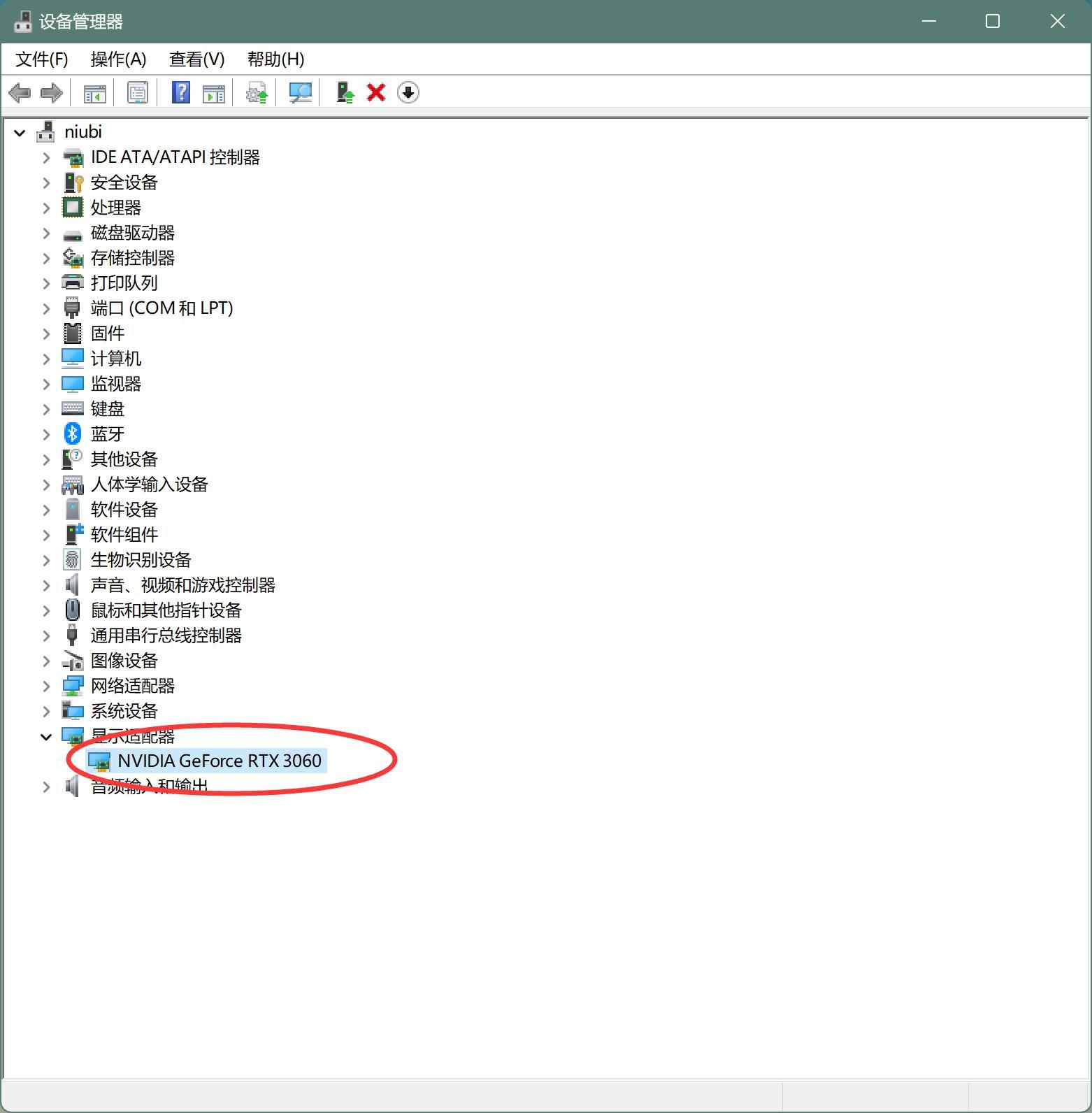
如果是Inter,大概率就是集成显卡,用不上。如果是NVIDIA或者AMD一般就是独立显卡,可以用。如果这里有两个设备,那可能是多卡,或者集显+独显。
这种方式可以查看设备,但是无法看到显存。所以更推荐下面的一种方式。
2.任务管理器
Windows任务管理器是一种管理工具,用于查看和管理计算机上运行的程序和进程。它可以显示正在运行的程序、进程占用的资源以及性能信息。
同样是通过右键Win图标,点击“任务管理器” 打开。
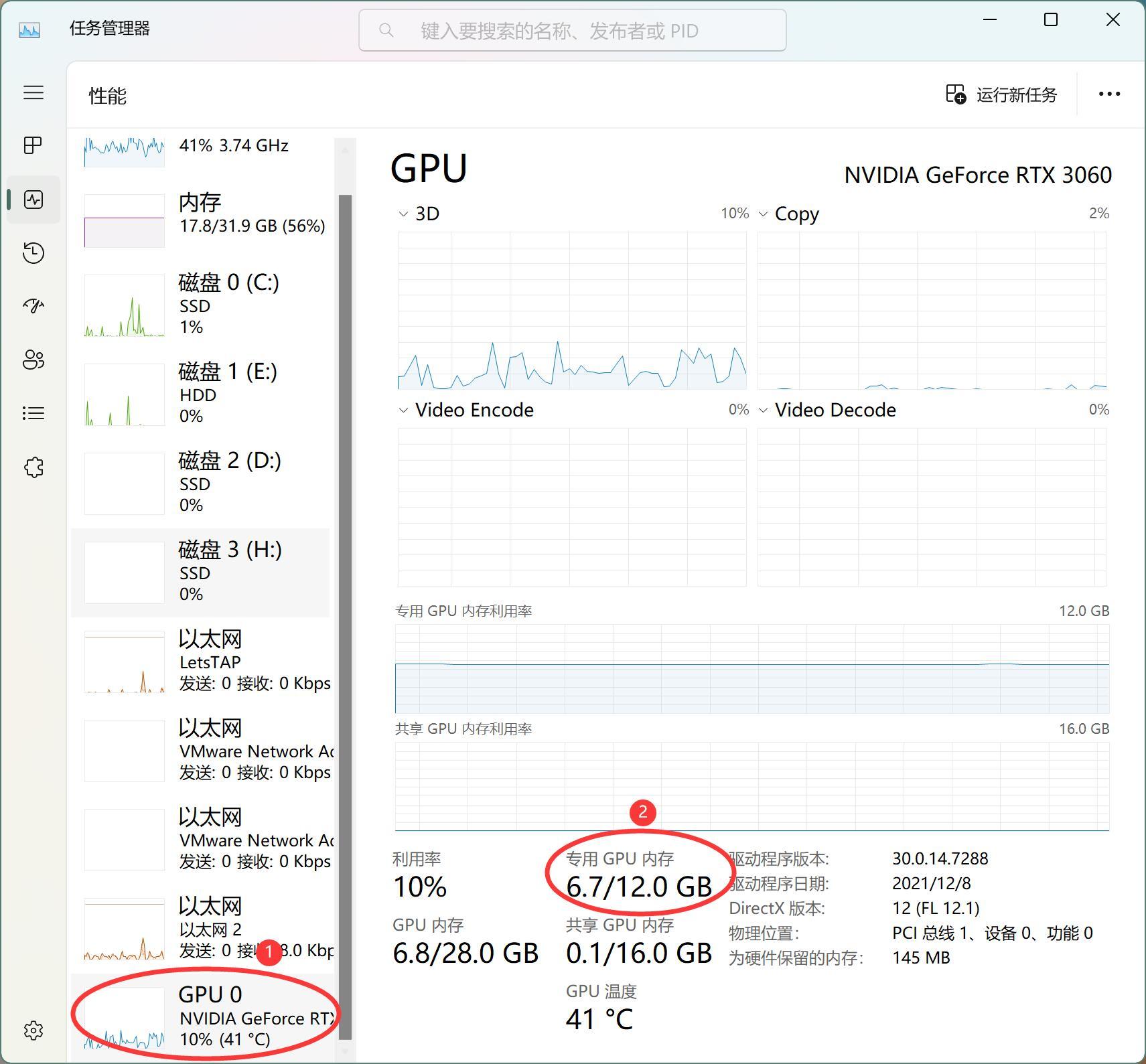
这是最新版的Win11的样子。打开任务管理器之后,默认显示的是进程信息。我们需要切换到“性能” 。
然后看最底下,如果有GPU0就证明有显卡,同时可以看到具体的显卡型号。
在右下方专用GPU内存的地方会显示具体的“显存” 比如 6.7/12.0GB。指的是显存大小为12GB,目前使用了6.7GB。
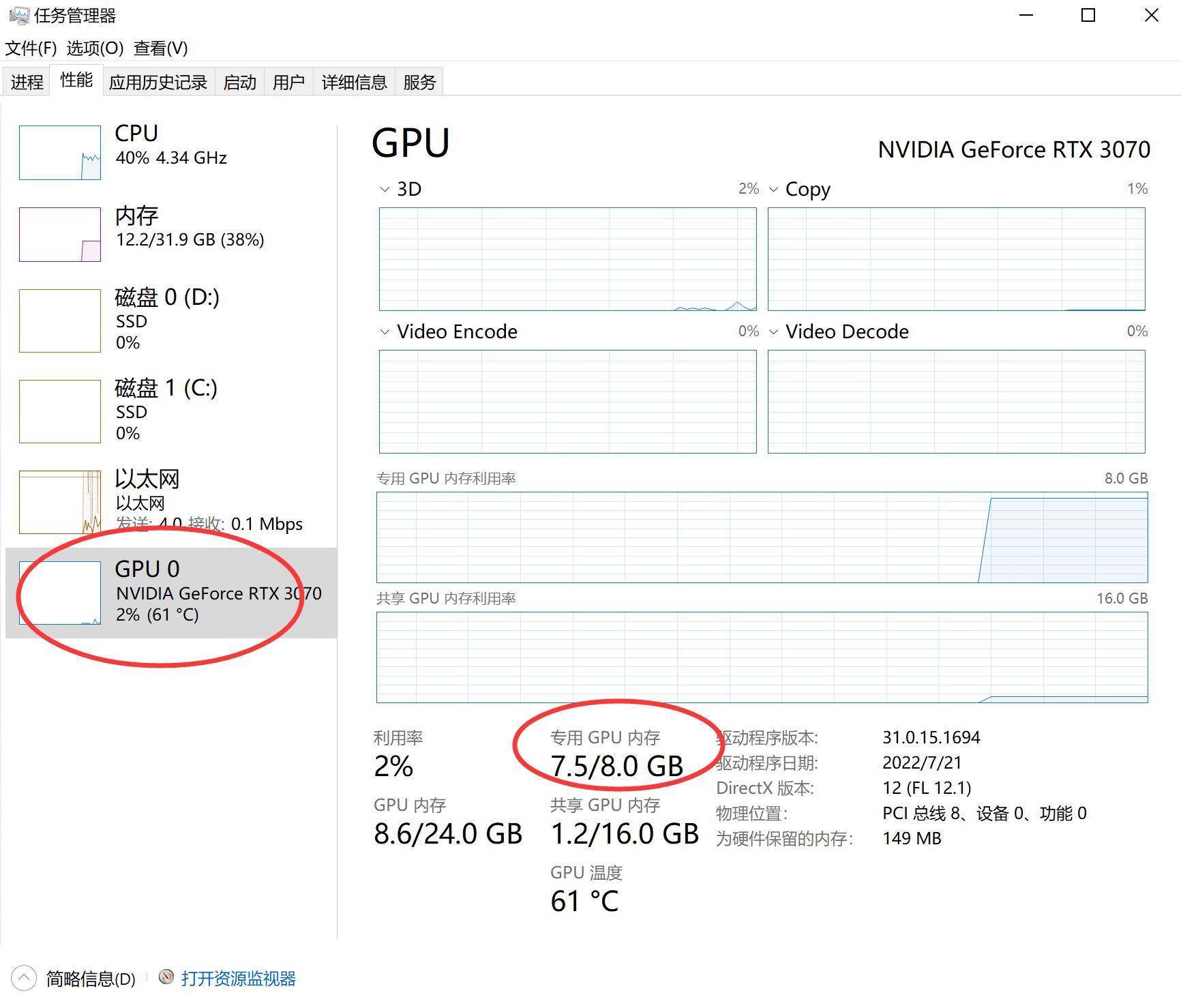
3. 使用DirectX工具
dxdiag是Windows的DirectX诊断工具,最早作为DirectX6.0的一部分,在1998年8月发布。Dxdiag可以显示计算机上DirectX相关的文件,检查正在运行的文件、输入设备、以及视频驱动程序版本。
键盘Win+R 输入dxdiag 或 直接Win键搜索dxdiag即可打开。
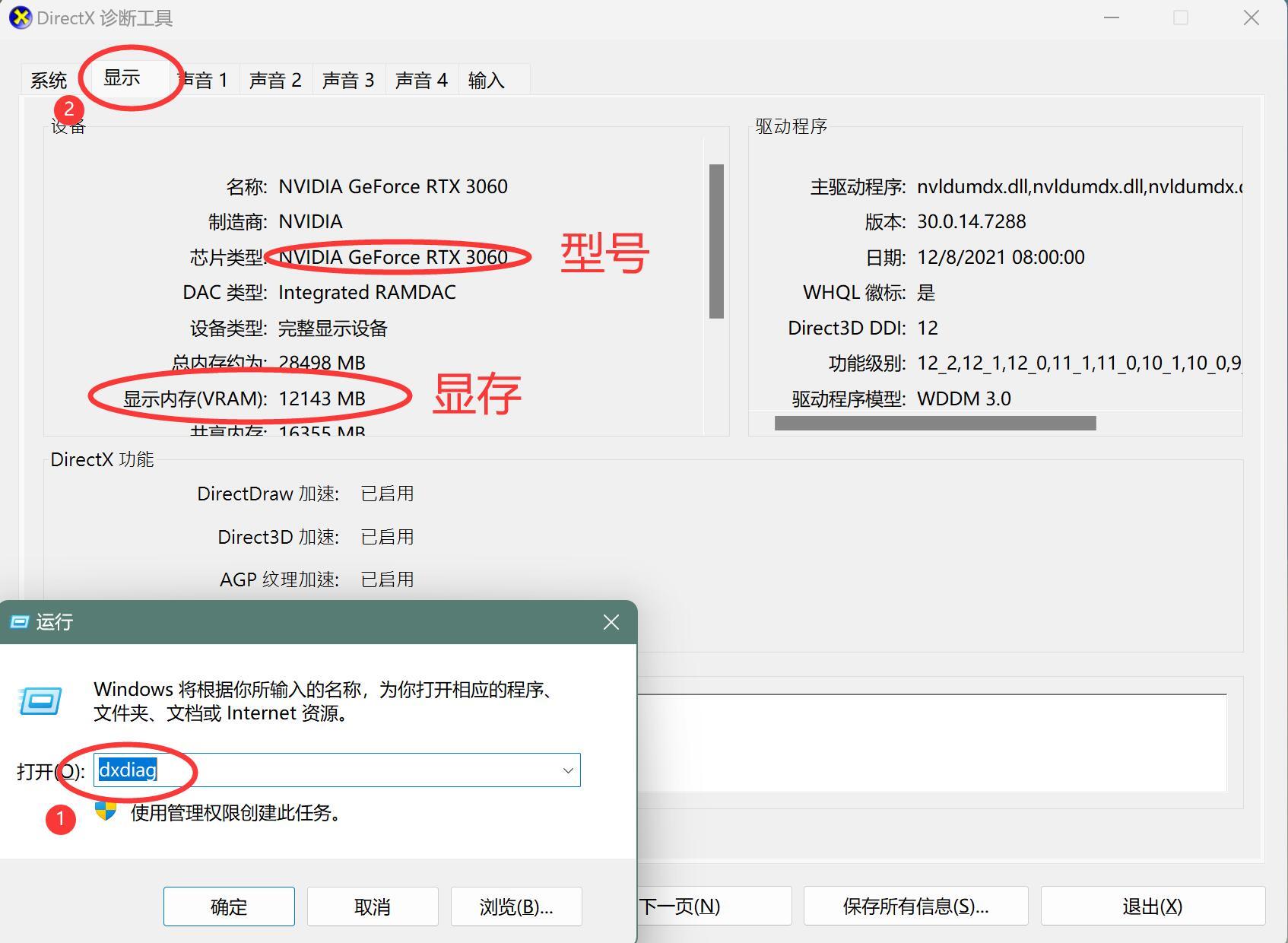
知道了显卡和显存大小,就可以做后续的判断了。以后提问的时候,也记得带上自己的配置信息。